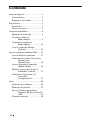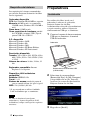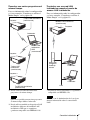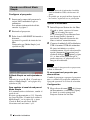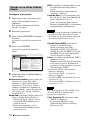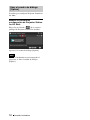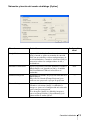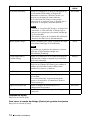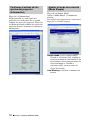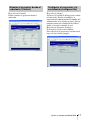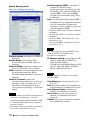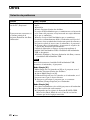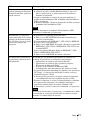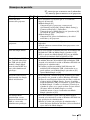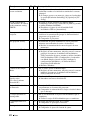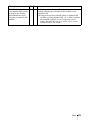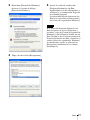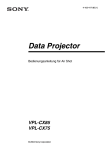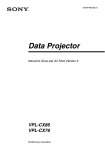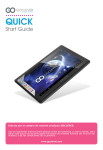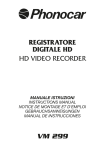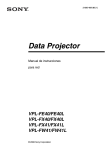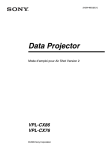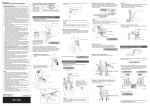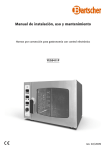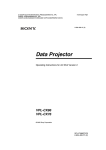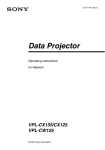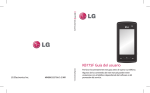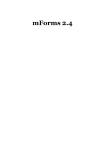Download VPL-CX85
Transcript
4-103-417-55 (1) Data Projector Instrucciones de uso para Air Shot VPL-CX85 VPL-CX75 © 2004 Sony Corporation Contenido Antes de empezar ............................... 3 Características .............................. 3 Requisitos del sistema .................. 4 Preparativos ....................................... 4 Instalación .................................... 4 Insertar la tarjeta ........................... 5 Conexión inalámbrica ........................ 6 Ejemplos de conexión .................. 6 Cuando se utiliza el Modo Simple ..................... 8 Cuando no se utiliza el Modo Simple ................... 10 Usar el cuadro de diálogo [Option] ........................... 12 Ajustar y manejar mediante Web ..... 15 Acceso desde el ordenador ......... 15 Confirmar el estado de los ajustes del proyector (Información) .................. 16 Ajustar el modo de conexión (Modo Simple) ................ 16 Manejar el proyector desde el ordenador (Control) ........ 17 Configurar el proyector y la contraseña (configuración) ................ 17 Otros ............................................... 20 Solución de problemas ............... 20 Mensajes de pantalla .................. 23 Para los clientes que utilizan Windows XP Service Pack 2 (SP2) ............................... 26 Términos técnicos ...................... 28 2 Antes de empezar Características Esta unidad está equipada con la función Air Shot (conexión inalámbrica). Es posible proyectar mediante el proyector cualquier imagen procedente de un ordenador sin necesidad de conectar cables. Además, es fácil alternar las proyecciones de imágenes procedentes de varios ordenadores. Fácil configuración y conexión en Modo Simple Modo Simple es un modo de conexión fácil para el que no se necesita realizar configuraciones de red ni inalámbricas. La conexión inalámbrica del proyector y el ordenador puede realizarse fácilmente mediante la función Modo Simple. Inserte la tarjeta de red LAN inalámbrica que se suministra en el proyector y el módulo LAN inalámbrico USB que se suministra en el ordenador, y podrá proyectar fácilmente imágenes desde el ordenador. Instalación mediante el soporte de almacenamiento USB Para utilizar Air Shot, instale en el ordenador el software de aplicación, Projector Station for Air Shot. La instalación puede realizarse fácilmente, siguiendo las instrucciones de la pantalla, mediante el CDROM o el soporte de almacenamiento USB que se suministra. Transporte y presentaciones rápidas y de alta calidad Los datos de imagen se comprimen de forma eficiente, de modo que las imágenes de alta calidad se transportan rápidamente. Durante el transporte, en las presentaciones, puede utilizarse una función de animación. (No es adecuado para películas, como las de DVD.) Sistema de seguridad Es posible codificar los datos para el transporte (WEP). También en el Modo Simple se codifican los datos para la comunicación entre el proyector y el ordenador. Puede estar tranquilo respecto a la comunicación de los datos. Control mediante explorador Web Puede controlar el proyector y comprobar sus ajustes. Conexión a una red LAN No sólo es posible conectar directamente el proyector a un ordenador, sino también conectarse a una red LAN mediante un punto de acceso. Es posible realizar el encendido y apagado, la selección de entradas, la comprobación, etc. del proyector desde el un ordenador conectado a la red LAN. Además, puede transportar al proyector las imágenes que vea en Internet. Múltiples conexiones Es posible conectar como máximo cinco proyectores a un ordenador sin utilizar un distribuidor, y proyectar la misma imagen en todos los proyectores al mismo tiempo. Herramienta de presentación con puntero láser Con la herramienta de presentación que se suministra, puede reproducir imágenes de PowerPoint hacia delante o hacia atrás e interrumpirlas. Las instrucciones de este manual son para los modelos VPL-CX85 y VPLCX75. Para las ilustraciones se utiliza el VPL-CX85, pero cualquier diferencia de uso se indica claramente en el texto. Antes de empezar 3 Requisitos del sistema Los requisitos del sistema recomendados para instalar Projector Station for Air Shot son los siguientes. Ordenador disponible CPU: Intel Pentium III 600 MHz o superior Memoria: 64 MB o más, se recomienda 128 MB o más (Windows XP: 128 MB o más) Disco duro: 10 MB o más Otros requisitos de hardware: unidad de CD-ROM o terminal USB (Tipo A, puerto USB 2.0 o USB1.1) Preparativos Instalación Para utilizar Air Shot, instale en el ordenador el software de aplicación, Projector Station for Air Shot. A continuación se describe el procedimiento a seguir cuando se utiliza el soporte de almacenamiento USB que se suministra. 1 S.O. disponible Microsoft Windows 98SE, Microsoft Windows Me, Microsoft Windows 2000, Microsoft Windows XP Home Edition, Microsoft Windows XP Professional Conecte el soporte de almacenamiento USB que se suministra al terminal USB del ordenador. Ordenador Resolución disponible Tamaño: VGA (640 × 480), SVGA (800 × 600), XGA (1024 × 768), SXGA (1280 × 1024) Número de colores: 16 bits, 24 bits, 32 bits Explorador compatible: Internet Explorer 5.0 o superior Dispositivo LAN inalámbrico compatible* Estándar: IEEE802.11b Canal: 1 a 11 Sistema de acceso: modo de punto de acceso o modo ad-hoc (de igual a igual) WEP: 128 (104)/64 (40) bits Soporte de almacenamiento USB (suministrado) 2 Seleccione el correspondiente [Removable Disc] en [My Computer] y haga doble clic en [As_Inst.exe]. Aparecerá la ventana de instalación de Projector Station for Air Shot. * Se usa cuando no se utiliza el módulo LAN inalámbrico que se suministra. Nota Air Shot no funcionará con algunos ordenadores y algunos dispositivos LAN inalámbricos, aunque satisfagan los requisitos anteriores. 3 4 Preparativos Haga clic en [Install]. 4 Instale el software según el “asistente” del instalador. Continúe instalando el software aunque durante la instalación aparezca una ventana de confirmación o una firma digital. Cuando termine la instalación, aparecerá [Exit installation procedure]. También puede instalar Projector Station for Air Shot con el CD-ROM que se suministra. Notas • Si utiliza Windows 2000 Professional o Windows XP Home Edition/Professional en su ordenador, inicie la sesión con privilegios de administrador. • Si utiliza Windows 98SE, deberá instalar el controlador del soporte de almacenamiento USB. Para ver información detallada, consulte las Instrucciones de uso del soporte de almacenamiento USB. • Cuando utilice el módulo LAN inalámbrico USB y Modo Simple esté ajustado en [Off], consulte la Guía del usuario del módulo LAN inalámbrico USB, que está guardado en el CD-ROM que se suministra, e instale y configure “USB Wireless LAN Module Utility”. (Cuando se utiliza Windows XP, también es posible realizar la configuración desde la conexión de red inalámbrica.) • Si elimina un archivo del soporte de almacenamiento USB, cópielo de la carpeta “USBStorageMedia” contenida en el CDROM que se suministra. Insertar la tarjeta Inserte en la ranura del proyector la tarjeta LAN inalámbrica que se suministra. Nota Antes de insertar o retirar la tarjeta, desconecte el cable de alimentación del proyector. Insertar la tarjeta Inserte la tarjeta con la cara derecha hacia el panel frontal del proyector, hasta que se detenga. Notas • No utilice nunca ninguna tarjeta LAN inalámbrica diferente a la que se suministra. • Cuando transporte el proyector, retire la tarjeta de la ranura. Retirar la tarjeta 1 Pulse el botón de expulsión que se encuentra en la parte superior de la ranura. El botón de expulsión se desplazará hacia fuera. Preparativos 5 2 Pulse otra vez el botón de expulsión. La tarjeta se desplazará hacia fuera. 3 Retire la tarjeta. Conexión inalámbrica Ejemplos de conexión Conectar con un proyector Cuando se utiliza el Modo Simple Consulte “Cuando se utiliza el Modo Simple” en la página 8. Nota Después de retirar la tarjeta, pulse el botón de expulsión. Si el botón queda en la posición que sobresale, puede romperse. Cuando no se utiliza el Modo Simple Consulte “Cuando no se utiliza el Modo Simple” en la página 10. Ordenador Módulo LAN Inalámbrico USB (suministrado)* Proyector Tarjeta LAN inalámbrica (suministrada) * Si no utiliza el Modo Simple, puede utilizar también un dispositivo LAN inalámbrico diferente del módulo LAN inalámbrico USB que se suministra (producto compatible con IEEE802.11b). 6 Conexión inalámbrica Conectar con varios proyectores al mismo tiempo Para ver información sobre la configuración y el uso, consulte “Cuando no se utiliza el Modo Simple” en la página 10. Proyector Tarjeta LAN inalámbrica (suministrada) Contactar con una red LAN inalámbrica usando el punto de acceso LAN inalámbrico Para ver información sobre la configuración y el uso, consulte “Cuando no se utiliza el Modo Simple” en la página 10. Módulo LAN inalámbrico (suministrado) Proyector Ordenador Módulo LAN Inalámbrico USB (suministrado)*2 Proyector Tarjeta LAN inalámbrica (suministrada) Punto de acceso* Ordenador Proyector*1 Ordenador LAN Tarjeta LAN inalámbrica (suministrada) *1 Puede conectar como máximo cinco proyectores al mismo tiempo. Nota Quizá no sea posible conectar cinco proyectores al mismo tiempo debido al ordenador. *2 Puede utilizar también un dispositivo LAN inalámbrico diferente del módulo LAN inalámbrico USB que se suministra (producto compatible con IEEE802.11b). * El punto de acceso disponible es el producto compatible con IEEE802.11b. Nota Consulte con el administrador de la red para obtener información sobre la conexión de LAN. Conexión inalámbrica 7 Cuando se utiliza el Modo Simple Configurar el proyector 1 Inserte en la ranura del proyector la tarjeta LAN inalámbrica que se suministra. Para obtaner información detallada, consulte la página 5 2 Encienda el proyector. 3 Pulse la tecla AIR SHOT del mando a distancia. Aparecerá la pantalla de inicio de Air Shot. Compruebe que [Modo Simple] esté ajustado en [Sí]. Notas • Si está conectado al ordenador el módulo LAN inalámbrico USB, retírelo antes del ajuste. • Es posible que no pueda utilizar algunos de los canales, según cuál sea su país/región. Ajustar el ordenador 1 Inicie Projector Station for Air Shot. Cuando se inicie, aparecerá el icono [ ] en la bandeja de tareas. Si se seleccionó [Create Shortcut Icon into Startup Folder.] durante la instalación, Projector Station for Air Shot se iniciará automáticamente. 2 Conecte el módulo LAN inalámbrico USB al terminal USB del ordenador. El ajuste inalámbrico se realiza automáticamente. Si está seleccionada la opción [Automatic Connection] en el cuadro de diálogo [ Option] (página 13), se buscará un proyector que se pueda conectar y se proyectará en él la imagen del ordenador. Nota Es posible que la imagen tarde en proyectarse, debido al ordenador. Si Modo Simple no está ajustado en [Sí] Consulte los pasos 4 y 5 de “Cuando no se utiliza el Modo Simple” en la página 10 y ajústelo en [Sí]. Para cambiar el canal de red para el Modo Simple Si la comunicación es deficiente, cambie el canal de red. El ajuste predeterminado es [11]. Consulte los pasos 4 y 5 de “Cuando no se utiliza el Modo Simple”, en la página 10, y ajuste [Canal de Red] en otro canal. Puede seleccionar un canal entre 1 y 11. 8 Conexión inalámbrica Si no encuentra el proyector que desea utilizar Cambie el proyector o agregue el proyector que va a utilizar. El proyector cambiado o agregado aparecerá en la lista de selección. Configuración 1 Haga clic en el icono [ ] de la barra de herramientas y seleccione [Open]. Se abrirá la ventana principal de Projector Station for Air Shot. • Si utiliza Windows XP Service Pack 2 (SP2), consulte “Para los clientes que utilizan Windows XP Service Pack 2 (SP2)” en la página 26. Conectar y desconectar el proyector y el ordenador 2 Puede conectar o desconectar el proyector manualmente. Haga clic en el botón [ ] de la ventana principal para abrir el cuadro de diálogo [Option]. El cuadro de diálogo [Option] se abre cuando el ordenador no está conectado al proyector. Para ver información detallada sobre el cuadro de diálogo [Option], consulte la página 12. 3 Si el acceso se produce desde el proyector 1 Haga clic en el botón [Change Projector] de [Simple Mode Setting]. Se mostrará un cuadro de diálogo con los nombre y los números de series de los proyectores. 4 Si el acceso se produce desde el ordenador Abra la ventana principal de Projector Station for Air Shot y conecte el ordenador y el proyector según el manual de ayuda. Si el proyector que va a utilizar aparece en la lista, selecciónelo y haga clic en el botón [Ok]. Si el proyector que va a utilizar no aparece en la lista, haga clic en el botón [Add] e introduzca el número de serie (número de cinco dígitos). El proyector se agregará a la lista. Pulse la tecla AIR SHOT del mando a distancia. Aparecerá la lista de ordenadores que se pueden conectar. 2 Pulse las teclas M o m del mando a distancia para seleccionar el ordenador a conectar y, a continuación, pulse la tecla ENTER. Aparece cuando se conecta el ordenador. Notas • Incluso después de haber agregado el proyector a la lista, su nombre aparecerá como “Desconocido” hasta que el proyector se conecte por primera vez. • El número de serie aparece en la parte inferior de la pantalla de inicio de Air Shot. • Es posible registrar, como máximo, diez proyectores. • Es posible que los ordenadores de tipo portátil no emitan la señal para monitor externo cuando se utilice Projector Station for Air Shot. Yamada PC (xxx. xxx. xx. x) Tanaka PC ( xx. x. xx. xx ) Suzuki PC (xxx. xxx. xx. x) Saito PC ( xx. x. xx. xx ) Sakuma PC (xxx. xxx. xx. x) ¿Conectar PC? Conectando PC: Yamada PC Para desconectar Pulse las teclas M o m para seleccionar el ordenador a desconectar y, a continuación, pulse la tecla ENTER. Nota Desconecte el proyector y el ordenador mediante uno de los dos siguientes métodos para detener la proyección en el proyector y quitar el módulo LAN inalámbrico USB. Conexión inalámbrica 9 Cuando no se utiliza el Modo Simple Configurar el proyector 1 Inserte en la ranura del proyector la tarjeta LAN inalámbrica que se suministra. Para obtaner información detallada, consulte la página 5 Notas 2 Encienda el proyector. 3 Pulse la tecla AIR SHOT del mando a distancia. Aparecerá la pantalla de inicio de Air Shot. 4 Pulse la tecla ENTER. Aparecerá la pantalla del menú de ajuste. Modo Simple Sí Ajuste Memoria de Usuario : Modo Red : SSID : Canal de Red : Cifrado Datos (WEP) : Clave : Ok Cancelar 5 Conf. Dirección IP : Dirección IP : Máscara subred : Gateway pred. : Dirección MAC : Ad-hoc (De lgual a lgual) SONYPJ00000 11 128 (104) bits HEX ************************** Manual 169. 254. 50. 50 255. 255. 0. 0 01-23-45-67-89-AB Seleccione [No] en [Modo Simple] y ajuste [Ajuste]. Memoria de Usuario: puede guardar los elementos de ajuste. Hay cinco memorias, y puede seleccionar de [Usuario 1] a [Usuario 5]. Si desea cambiar el nombre de la memoria de usuario, consulte “Ajuste del proyector” en la página 18 (“Ajustar y manejar mediante Web”). Modo Red: seleccione [Ad-hoc (De Igual a Igual)] o [Punto Acceso Inalám.]. • Ad-hoc (De Igual a Igual): para la conexión LAN inalámbrica sin el punto de acceso • Punto Acceso Inalám.: para la conexión LAN inalámbrica con el punto de acceso 10 Conexión inalámbrica SSID: introduzca el mismo nombre de red del ordenador conectado punto de acceso. Puede introducir como máximo 32 caracteres y números. Canal de Red: si está seleccionado [Adhoc (De Igual a Igual)] en [Modo Red], puede seleccionar de 1 a 11. Si está seleccionado [Punto Acceso Inalám.] en [Modo Red], se seleccionará automáticamente [Automático]. • Si está conectado al ordenador el módulo LAN inalámbrico USB, retírelo antes del ajuste. • Es posible que no pueda utilizar algunos de los canales, según cuál sea su país. Cifrado Datos (WEP): seleccione el sistema de cifrado de datos. Puede seleccionar entre [No], [64(40)bits ASCII], [128 (104) bits ASCII], [64 (40) bits HEX], [128 (104) bits HEX]. Si está seleccionado [No], [Clave] deja de ser válido. Clave: si se utiliza [Cifrado Datos (WEP)], introduzca la clave. Introduzca la misma clave del ordenador o del punto de acceso. El número de caracteres o cifras responde al ajuste de [Cifrado Datos (WEP)]. • 64 (40) bits ASCII: cinco caracteres, números o símbolos • 128 (104) bits ASCII: 13 caracteres, números o símbolos • 64 (40) bits HEX: diez números de 0 a 9 y caracteres de a a f • 128 (104) bits HEX: 26 números de 0 a 9 y caracteres de a a f Nota Si se selecciona [64 (40) bits ASCII] o [128 (104) bits ASCII], se distingue entre mayúsculas y minúsculas. Conf. Dirección IP: seleccione [Auto (DHCP)] o [Manual]. Si selecciona [Manual], ajuste [Dirección IP], [Máscara subred] y [Gateway pred.]. Nota Para que DHCP sea válido, se necesita un servidor DHCP. Ajustar el ordenador 1 Dirección IP: seleccione el ajuste de dirección IP de 0 a 255. Haga clic con el botón derecho del ratón en el icono [ ] de la barra de herramientas y seleccione [Open]. Se abrirá la ventana principal de Projector Station for Air Shot. Máscara subred: seleccione el ajuste de máscara de subred de 0 a 255. Gateway pred.: seleccione el ajuste de gateway predeterminado de 0 a 255. Dirección MAC: se muestra la dirección MAC del tajeta LAN inalámbrico instalado. Puede ajustar el proyector mediante el explorador. Consulte “Ajuste del proyector” en la página 18 (“Ajustar y manejar mediante Web”). 2 Para guardar el ajuste Seleccione el botón [Ok] y pulse la tecla ENTER. Los ajustes se guardarán y aparecerá la pantalla de inicio. Para cerrar el menú de ajuste sin guardar el ajuste Seleccione el botón [Cancelar] y pulse la tecla ENTER. Haga clic en el botón [ ] de la ventana principal para abrir el cuadro de diálogo [Option]. El cuadro de diálogo [Option] se abre cuando el ordenador no está conectado al proyector. Para ver información detallada sobre el cuadro de diálogo [Option], consulte la página 12. 3 Seleccione [Off] in [Simple Mode]. 4 Cierre la ventana principal. 5 Si utiliza el módulo LAN inalámbrico USB que se suministra, ajuste la red LAN inalámbrica según la Guía del usuario del módulo LAN inalámbrico USB. Si se utiliza un dispositivo diferente del módulo LAN inalámbrico USB que se suministra, ajuste la configuración inalámbrica del ordenador de modo que se puedan conectar el proyector y el ordenador. Nota Cierre la ventana principal para hacer los ajustes. Conectar y desconectar el proyector y el ordenador Consulte la página 9. Conexión inalámbrica 11 Usar el cuadro de diálogo [Option] Se utiliza para configurar Projector Station for Air Shot. Mostrar la ventana de configuración de Projector Station for Air Shot. Haga clic en el botón [ ] de la ventana principal de Projector Station for Air Shot. Aparecerá el cuadro de diálogo [Option]. Nota Cuando el ordenador no está conectado al proyector, se abre el cuadro de diálogo [Option]. 12 Conexión inalámbrica Ubicación y función del cuadro de diálogo [Option] Elemento Contenido Configuración inicial Simple Mode Ajuste el Modo Simple. Cuando se selecciona [On], el modo se ajusta en un modo de conexión fácil, sin necesidad de realizar configuraciones de red ni inalámbricas. Cuando se selecciona [Off], es necesario realizar las configuraciónes de red y inalámbricas. On Automatic Connection Ajuste la opción de conexión automática cuando el Modo Simple esté ajustado en [On] y el módulo LAN inalámbrico USB esté insertado en el ordenador. Auto Connected Projector Se mostrará el nombre del proyector utilizado en el Modo Simple. Haga clic en el botón [Change Projector] para conectar otro proyector o agregar un proyector. Picture Setting Ajuste la calidad de la imagen transportada. Cuando se selecciona [Auto], la calidad de la imagen se ajusta en la configuración más adecuada para la imagen transportada. Si se desactiva [Auto], la calidad de imagen se ajusta en [Image Priority], [Speed Priority] o el punto medio de ambos ajustes. Auto Conexión inalámbrica 13 Elemento Contenido Resolution Switching Ajuste la resolución de la imagen transportada. Si se selecciona [XGA 16bit], la imagen del ordenador se convierte a XGA de 16 bits y la imagen se transforma de forma eficiente. Si se selecciona [PC Setup], la imagen del ordenador no se convierte, pero es posible que la imagen no se transporte de forma eficiente. Configuración inicial XGA 16bit Notas • Cuando se selecciona [PC Setup] y la imagen del ordenador es VGA o SVGA, la imagen que se muestra en el proyector es de menor tamaño que la del ordenador. • No cambie el ajuste de resolución del ordenador mientras Air Shot esté en funcionamiento. Mouse Pointer Shape Active [Tracking] para ajustar el puntero del ratón en la misma forma que la del ordenador. Fixed Nota Es posible que el puntero del ratón no se muestre igual que el del ordenador aunque esté seleccionado [Tracking]. Connect/Disconnect Confirm Dialog Ajuste si se mostrará o no el cuadro de diálogo de confirmación cuando se controle la presentación desde otro ordenador. Display PC Name Muestra el nombre del ordenador utilizado. Haga clic en [Change PC Name] para cambiar el nombre del ordenador. Puede escribir como máximo 32 caracteres y números. LAN Module Se muestra el módulo LAN que se está utilizando. Function Limit Ajuste la limitación de la función Projector Station for Air Shot. Si se selecciona [On], el proyector no puede apagarse ni encenderse, ni controlarse desde la ventana principal. Off Option Password Lock Ajuste el bloqueo de contraseña para la configuración de opciones. Enter Password Escriba la contraseña si ha ajustado el bloqueo de contraseña. Después del ajuste Haga clic en el botón [Ok]. Para cerrar el cuadro de diálogo [Option] sin guardar los ajustes Haga clic en el botón [Cancel]. 14 Conexión inalámbrica Sin activar Ajustar y manejar mediante Web Después del acceso, aparecerá la siguiente pantalla. Puede consultar la información del proyector o manejarlo desde el ordenador. Compruebe la conexión y encienda el equipo. Acceso desde el ordenador Hay dos métodos para tener acceso a la página Web del proyector. Haga clic con el botón derecho del ratón en el botón del proyector de la ventana principal de Projector Station for Air Shot y, a continuación, haga clic en [Show Projector Web] que se muestra. Inicie un explorador en el ordenador (Internet Explorer 5.0 o superior) e introduzca la dirección “http:// xxx.xxx.xxx.xxx (dirección IP del proyector)”. Nota Si el explorador del ordenador está ajustado en “Access the Internet using a proxy server”, introduzca la dirección IP del proyector en el cuadro “Access the Internet without using a proxy server” cuando realice el acceso al proyector desde el ordenador. Ajustar y manejar mediante Web 15 Confirmar el estado de los ajustes del proyector (Información) Haga clic en [Information]. Puede consultar el estado actual del proyector en el ordenador. No es posible cambiar los ajustes del proyector. Haga clic en [Refresh] cuando cambien los ajustes del proyector después de mostrar la ventana de información. Ajustar el modo de conexión (Modo Simple) Haga clic en [Simple Mode]. Ajuste el Modo Simple y el nombre de usuario. Para reflejar en el proyector el estado actual, haga clic en el botón [Apply]. Simple Mode: ajuste el Modo Simple. Cuando se selecciona [On], el modo se ajusta en un modo de conexión fácil, sin necesidad de realizar configuraciones de red ni inalámbricas. Cuando se selecciona [Off], son necesarios los ajustes del usuario. User Memory: seleccione la memoria de usuario. 16 Ajustar y manejar mediante Web Manejar el proyector desde el ordenador (Control) Haga clic en [Control]. Puede controlar el proyector desde el ordenador. Configurar el proyector y la contraseña (configuración) Haga clic en [Setup]. Aparecerá el cuadro de diálogo para escribir la contraseña. Escriba el nombre y la contraseña del administrador. El nombre del administrador se ha fijado en [root]. No hay ninguna contraseña establecida de fábrica. Ajuste el uso de la función de red. Haga clic en [Projector Setting] o [Password] y ajuste cada elemento. Para reflejar en el proyector el estado actual, haga clic en el botón [Apply]. Ajustar y manejar mediante Web 17 Ajuste del proyector Haga clic en [Projector Setting]. Data Encryption (WEP): seleccione el sistema de cifrado de datos. Puede seleccionar entre [Off], [64 (40) bit ASCII], [128 (104) bit ASCII], [64 (40) bit HEX], [128 (104) bit HEX]. Cuando está seleccionado [Off], [Key] no funciona. Key: si se utiliza [Data Encryption (WEP)], introduzca la clave. Introduzca la misma clave del ordenador. El número de caracteres o cifras responde al ajuste de [Data Encryption (WEP)]. • 64 (40) bit ASCII: cinco caracteres, números o símbolos • 128 (104) bit ASCII: 13 caracteres, números o símbolos • 64 (40) bit HEX: diez números de 0 a 9 y caracteres de a a f • 128 (104) bit HEX: 26 números de 0 a 9 y caracteres de a a f Nota Si se selecciona [64 (40) bit ASCII] o [128 (104) bit ASCII], se distingue entre mayúsculas y minúsculas. Projector Name: introduzca un nombre de proyector. Simple Mode: ajuste [On] o [Off]. Si está seleccionado [Off], ajuste lo siguiente. Network Mode: seleccione [Ad-hoc (peerto-peer)] o [Wireless Access Point]. SSID: introduzca el mismo nombre de red del ordenador conectado. Puede introducir como máximo 32 caracteres y números. Network Channel: cuando está seleccionado [Ad-hoc (peer-to-peer)] en [Setting], puede seleccionar de 1 a 11. Cuando está seleccionado [Wireless Access Point] en [Setting], se selecciona [Auto]. Notas • Cuando cambie el canal de red, desconecte el proyector y el ordenador, y retire del ordenador el módulo LAN inalámbrico USB. La configuración tendrá efecto cuando los conecte de nuevo. • Es posible que no pueda utilizar algunos de los canales, según cuál sea su país. 18 Ajustar y manejar mediante Web IP Address setting: ajuste [Obtain an IP address automatically (DHCP)] o [Specify an IP address]. Cuando esté seleccionado [Specify an IP adress], ajuste [IP Address], [Subnet Mask] y [Default Gateway]. Nota Para que DHCP sea válido, se necesita un servidor DHCP. User Memory: seleccione de [User 1] a [User 5]. Edit: haga clic cuando desee introducir un nuevo nombre de la memoria de usuario. User Memory Name: introduzca el nombre de la memoria de usuario. Set to List: haga clic para registrar el nombre de la memoria de usuario agregado. Cancel: haga clic para cancelar el nombre de la memoria de usuario. Contraseña Haga clic en [Password]. Administrator: introduzca [Password] y [Confirm Password]. El nombre se fija en [root]. Guest: introduzca [Name], [Password] y [Confirm Password] del usuario. Ajustar y manejar mediante Web 19 Otros Solución de problemas Síntoma Causa y solución El ordenador no se muestra en • Projector Station for Air Shot no se instala en el ordenador ni se lista de PC. (Proyector) inicia. c Instálelo. o c Inicie Projector Station for Air Shot. • La tarjeta LAN inalámbrica que se suministra no está insertada El proyector no se muestra en en la ranura del proyector, o hay insertada otra tarjeta diferente la ventana principal de de la que se suministra. Projector Station for Air Shot. c Inserte la tarjeta LAN inalámbrica que se suministra. (Ordenador) • La señal es extremadamente débil (el ordenador está lejos del proyector, o hay un obstáculo tal como una pared de cemento, o una puerta o panel de acero, entre el ordenador y el proyector). c Acerque entre sí el ordenador y el proyector o asegúrese de que no hay obstáculos que interfieran. • Cuando el ordenador se conecta al proyector mediante el módulo LAN inalámbrico USB, el módulo LAN inalámbrico USB se desconecta. c Reinicie Windows y Projector Station for Air Shot y conecte el módulo LAN inalámbrico USB. Nota Antes de desconectar el módulo LAN inalámbrico USB, desconecte el ordenador y el proyector. Modo Simple [Sí] • Modo Simple no está ajustado en [Sí] en el proyector o en el ordenador (Projector Station for Air Shot). c Ajuste Modo Simple en [Sí]. • [Connected Projector] no está ajustado, en el ordenador, en el proyector con el que se desea conectar. c Agregue o seleccione el proyector que va a conectar mediante [Change Projector] en el ordenador. Modo Simple [No] • Los ajustes inalámbricos y de red del proyector o del ordenador no se han establecido correctamente. c Compruebe que los ajustes de dirección IP, SSID, WEP, Máscara de subred, Modo de red y Canal de red son los mismos que los del equipo conectado. 20 Otros Síntoma Causa y solución El proyector se muestra en la • La opción [Function Limit], en [Option], está ajustada en [On]. ventana principal de Projector c Ajústela en [Off]. Cuando [Function Limit] se ajusta en Station for Air Shot, pero no se [On], el proyector no se puede conectar ni desconectar puede conectar. mediante el ordenador. • Cuando el ordenador se conecta al proyector mediante el módulo LAN inalámbrico USB, el módulo LAN inalámbrico USB se desconecta. c Reinicie Windows y Projector Station for Air Shot y conecte el módulo LAN inalámbrico USB. Nota Antes de desconectar el módulo LAN inalámbrico USB, desconecte el ordenador y el proyector. El ordenador y el proyector • El proyector está ajustado en Imagen muda. están conectados en la ventana c Pulse la tecla PIC MUTING del mando a distancia para principal de Projector Station cancelar la interrupción. for Air Shot, pero no se puede • No se ha seleccionado ENTRAD C (VPL-CX85) o ENTRAD proyectar la imagen del B (VPL-CX75) en el proyector. proyector. c Pulse la tecla AIR SHOT del mando a distancia o seleccione ENTRAD C (VPL-CX85) o ENTRAD B (VPL-CX75) con el botón INPUT. • Se ha seleccionado [Memory Stick] en ENTRAD C (VPLCX85) o ENTRAD B (VPL-CX75). c Pulse la tecla AIR SHOT del mando a distancia. La imagen que se muestra en el proyector es diferente de la del ordenador. Es posible que las siguientes aplicaciones de software o el protector de pantalla no se transporten correctamente. – Aplicaciones de software que utilizan DirectX – Aplicaciones de software que reproducen películas – El asistente de Microsoft Office – La barra de herramientas de Microsoft IME – La información sobre herramientas que muestra el ratón • La opción [Resolution Switching] de [Option] está ajustada en [PC Setup], y la imagen del ordenador se muestra con una resolución superior a XGA. c La imagen del proyector se deteriora cuando el ordenador está configurado con una resolución superior a XGA. • Durante la conexión, se realiza la configuración de resolución de la imagen del ordenador y el cambio de usuario de la pantalla de cambio simple de usuario (Windows XP). c Desconecte y vuelva a conectar el ordenador y el proyector. Nota Desconecte el ordenador y el proyector y, a continuación, cambie la resolución de la imagen del ordenador o cambie el usuario mediante el cambio simple de usuario. Otros 21 Síntoma Causa y solución La imagen de un ordenador no • Sólo se muestra un proyector en la ventana principal de se puede proyectar en varios Projector Station for Air Shot. proyectores. c Ajuste Modo Simple en el proyector y en el ordenador en [No], y establezca los ajustes inalámbricos y de red. • Se muestran varios proyectores en la ventana principal de Projector Station for Air Shot. c Aunque utilice el ordenador, SO y dispositivo de red LAN inalámbrica del sistema recomendados, quizá no pueda conectar varios ordenadores. El ordenador no tiene acceso a • El proyector no aparece en la ventana principal de Projector la página Web del proyector. Station for Air Shot. c Consulte “El proyector no se muestra en la ventana principal de Projector Station for Air Shot.” en la página 20. • El explorador del ordenador está ajustado en “Access the Internet using a proxy server.” c Ajústelo en “Access the Internet without using a proxy server”. • La versión del explorador es antigua. c Utilice Internet Explorer 5.0 o superior. El puntero del ratón que se muestra en el proyector es diferente del puntero del ordenador. • La opción [Mouse Pointer Shape] de [Option] está ajustada en [Fixed]. c Ajuste [Mouse Pointer Shape] en [Tracking]. Cuando se conecta el ordenador al proyector, el ratón se mueve más lentamente. • La sesión del ordenador se ha iniciado con privilegios que no son los de administrador (sólo Windows XP/2000). c El ratón se mueve lentamente cuando se inicia la sesión en el ordenador con privilegios que no son los de administrador. c Aunque se utilice el ordenador, SO y dispositivo de red LAN inalámbrica del sistema recomendados, es posible que el ratón se mueva lentamente. 22 Otros Mensajes de pantalla PC: mensaje que se muestra en el ordenador PJ: mensaje que se muestra en el proyector Mensaje PC PJ Causa y solución Could not find connectable projector. a • No se encuentra el proyector que se va a conectar, después de buscarlo. c Modo Simple [Sí] Compruebe que el proyector a conectar está seleccionado en [Opción], [Simple Mode Setting] y [Connected Projector]. (Ordenador) Compruebe que el Modo Simple esté ajustado en [Sí] en el menú de ajuste. (Proyector) c Modo Simple [No]. Compruebe los ajustes inalámbricos y de red del ordenador y del proyector. You can connect up to 5 projectors. a • Ha intentado conectar más de 5 proyectores a un ordenador. c Puede conectar como máximo cinco proyectores a un ordenador. Turn off Simple Mode? a • Se ha seleccionado un módulo diferente del módulo LAN inalámbrico USB con Modo Simple ajustado en [Sí]. c No se puede usar Modo Simple [Sí] para un módulo diferente del módulo LAN inalámbrico USB. Simple Mode is ON. To use a module other than the USB wireless LAN module, Simple Mode must be turned OFF by a user with administrator privileges. a • Modo Simple está ajustado en [Sí] y se ha seleccionado un módulo diferente del módulo LAN inalámbrico USB (cuando se ha iniciado la sesión en Windows XP/2000 sin privilegios de administrador). c Cuando se utiliza un módulo LAN diferente del módulo LAN inalámbrico USB, el ordenador no se puede utilizar con el Modo Simple ajustado en [Sí]. Ajuste Modo Simple en [Sí]. Insert the USB wireless LAN module for Simple Mode initialization. a • Se ha empezado a instalar Projector Station for Air Shot por primera vez (cuando se utiliza Windows XP/2000). c Antes de usar Projector Station for Air Shot, establezca el ajuste inicial de Modo Simple. Inserte el módulo LAN inalámbrico USB para establecer el ajuste inicial de Modo Simple. Cuando se selecciona [Cancelar] en el modo de ajuste, no se puede realizar el ajuste inicial. (El ajuste inicial de Modo Simple se realiza automáticamente al usar el ordenador con Modo Simple ajustado en [Sí]) For Simple Mode initialization, restart Projector Station for Air Shot as a user with administrator privileges. a • No se ha realizado el ajuste inicial de Modo Simple (cuando se ha iniciado la sesión en Windows XP/2000 sin usar privilegios de administrador). c Inicie la sesión con privilegios de administrador e inicie Projector Station for Air Shot. (Se ha realizado el ajuste inicial de Modo Simple.) Otros 23 Mensaje PC PJ Causa y solución Unable to switch the screen resolution. a • No se puede realizar el cambio de resolución del ordenador cuando se ha iniciado o terminado la ventana principal. c Si siempre aparece este mensaje, ajuste en el ordenador la opción [Resolution Switching] de [Option] en [PC Setup]. a Set the USB wireless LAN module's IP address to the automatic setting (DHCP). • El ajuste de red de Windows del módulo LAN inalámbrico USB no está establecido en [DHCP] (cuando se utiliza Windows 98SE/Me). c Establezca el ajuste de red del módulo LAN inalámbrico USB en [Automático]. No response from projector. a • Durante la conexión del proyector, no es posible establecer la comunicación porque la alimentación del proyector está apagada, etc. c Compruebe el proyector. The projector is busy. a • El ordenador no puede comunicarse con el proyector mientras otro ordenador lo activa o lo desactiva. c Realice la comunicación de nuevo después de unos momentos. Cannot set the IP address. a • No se puede ajustar la dirección IP del ordenador. c Después de unos momentos, inicie de nuevo la ventana principal, desconecte el módulo LAN inalámbrico USB y conéctelo de nuevo (cuando se utiliza el módulo LAN inalámbrico USB). Cuando utilice el ordenador con Modo Simple ajustado en [No], confirme la configuración inalámbrica y de dirección IP del dispositivo LAN utilizado. c Reinicie Windows. Cannot set the Simple Mode. a • No se puede ajustar el Modo Simple. c Después de unos momentos, inicie de nuevo la ventana principal, desconecte el módulo LAN inalámbrico USB y conéctelo de nuevo. The same IP address already exists. (Ya existe la misma dirección IP.) a a • La dirección IP ajustada está ya en uso. c Introduzca una nueva dirección IP. Tarjeta LAN inalámbrica no insertada. a • La tarjeta LAN inalámbrica no está insertada correctamente en la ranura del proyector. c Compruebe la orientación de la tarjeta e insértela hasta que se detenga. La tarjeta insertada es incompatible. a • No se está utilizando la tarjeta LAN inalámbrica que se suministra. c Utilice la tarjeta LAN inalámbrica que se suministra. La configuración no es válida. a • El ajuste del menú de ajuste no es válido. c Compruebe el ajuste que se muestra. No se puede iniciar la red. a • No se puede realizar el ajuste de red. c Compruebe el ajuste en el menú de ajuste. 24 Otros Mensaje PC The IP Address on the a same Subnet Mask which is used by the Air Shot LAN Module has been assigned to another LAN module. PJ Causa y solución • Se ha asignado la dirección IP de la misma máscara de subred utilizada por el módulo LAN Air Shot a otro módulo LAN. c Compruebe qué dirección IP utiliza el módulo LAN Air Shot y el otro módulo LAN. Si se utiliza la misma dirección IP, cámbiela. Si en el ordenador está la misma dirección IP pero no se utiliza, ajuste el otro módulo LAN en “no válido”. Otros 25 Para los clientes que utilizan Windows XP Service Pack 2 (SP2) que se abra la ventana principal de Projector Station for Air Shot. Haga clic en el botón [Desbloquear] del cuadro de diálogo. Puede registrar la aplicación Projector Station for Air Shot en [Excepciones] del [Centro de seguridad de Windows]. Cuando utilice la aplicación Projector Station for Air Shot en un ordenador en el que se haya preinstalado Windows XP SP2, es posible que aparezcan los síntomas siguientes. • Cuando se abre la ventana principal de Projector Station for Air Shot, se muestra el cuadro de diálogo [Alerta de seguridad de Windows]. Método 2 1 Seleccione [Panel de control] en el menú [Inicio]. Se abrirá la ventana [Panel de control]. • No se muestra ningún proyector en la ventana principal de Projector Station for Air Shot o, aunque se muestre, no es posible conectar ningún proyector al ordenador. • Cuando se accede al proyector desde un ordenador en el que está instalado Projector Station for Air Shot, puede producirse inesperadamente una desconexión unos minutos después de establecer la conexión con el proyector. Para solucionar estos síntomas, registre Projector Station for Air Shot en [Excepciones] del [Centro de seguridad de Windows] antes de usar Projector Station for Air Shot en un ordenador que tenga instalado Windows XP SP2. Hay dos métodos para realizar el registro. Método 1 Cuando inicie por primera vez la aplicación Projector Station for Air Shot en un equipo en el que se haya preinstalado Windows XP SP2, se mostrará el cuadro de diálogo [Alerta de seguridad de Windows] antes de 26 Otros 2 Seleccione [Centro de seguridad]. Se abrirá la ventana [Centro de seguridad de Windows]. 3 Seleccione [Firewall de Windows]. Aparecerá el cuadro de diálogo [Firewall de Windows]. 5 Active la casilla de verificación [Projector Station for Air Shot Application] en la lista [Programas y servicios] y, a continuación, haga clic en el botón [Aceptar]. La aplicación Projector Station for Air Shot se ha registrado en [Excepciones] del [Centro de seguridad de Windows]. Nota Si la aplicación Projector Station for Air Shot no aparece en la lista [Programas y servicios], salga del [Centro de seguridad de Windows] e inicie Projector Station for Air Shot. Cuando se abre la ventana principal de Projector Station for Air Shot, se muestra la ventana [Alerta de seguridad de Windows]. A continuación, registre la aplicación en [Excepciones] haciendo clic en el botón [Desbloquear]. 4 Haga clic en la ficha [Excepciones]. Otros 27 Términos técnicos Air Shot Función que conecta el ordenador y el proyector en modo inalámbrico. DHCP Función que asigna direcciones IP automáticamente a los equipos conectados a la red. El servidor DHCP no asigna una dirección IP fija, sino que asigna direcciones IP a cada equipo según la situación. Dirección IP Dirección que permite reconocer cada máquina conectada a la red TCP/IP. LAN (Local Area Network) Red que se utiliza en un área limitada, tal como una oficina o un hogar. Dirección MAC Dirección individual que se asigna en la fábrica en el momento de la producción. No hay ninguna otra máquina con la misma dirección, y el usuario no puede cambiarla. Projector Station for Air Shot Aplicación de software para utilizar Air Shot. Se instala en el ordenador que se utiliza. SSID (Service Set Identifier) Datos que permiten reconocer el equipo que se conectará a una red LAN inalámbrica. Se pueden conectar los equipos con el mismo SSID. TCP/IP Protocolo que se utiliza en una red. Cada ordenador de la red utiliza TCP/IP para comunicarse con los demás ordenadores; se utiliza como protocolo para la red LAN. WEP (Wired Equivalent Privacy) Sistema de seguridad para comunicar datos cifrados. Registre la misma clave del ordenador conectado con el que se va a comunicar. 28 Otros Modo Punto de acceso Modo que utiliza un punto de acceso inalámbrico de una red LAN inalámbrica. Modo Ad-hoc (de igual a igual) Modo que no utiliza un punto de acceso inalámbrico en una red LAN inalámbrica. Máscara de subred Medio para asignar una dirección IP de acuerdo con las necesidades individuales. Modo Simple Modo de ajuste simple para conectar el proyector y el ordenador sin necesidad de realizar ajustes de red ni inalámbricos. Canal Canal adjudicado a una red LAN inalámbrica para evitar interferencias. Algunos canales no se pueden utilizar, según el país/región. Gateway predeterminado Dirección de un enrutador. Sony Corporation